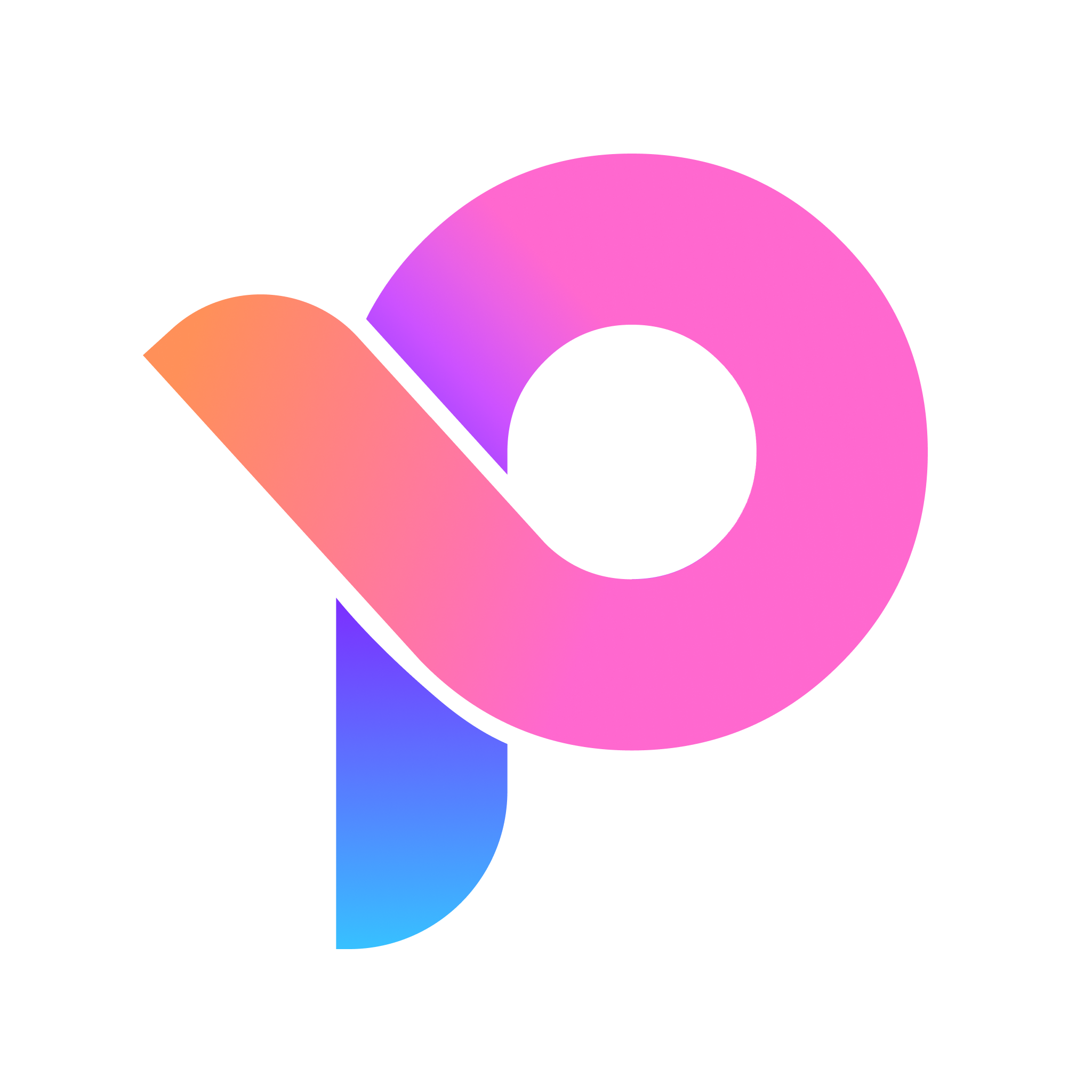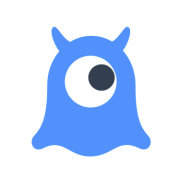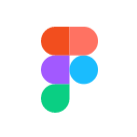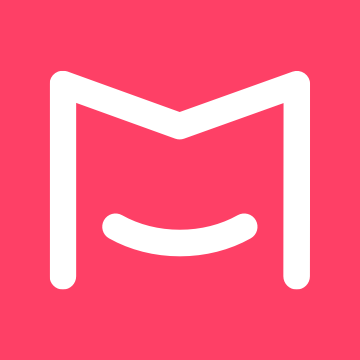pixso怎么做交互
我来回答

磨旎
回答
第一步:登录Pixso
进入Pixso网站,登入Pixso账号,新建一个Pixso文件。
第二步:导入素材
可以使用Pixso绘制UI界面图,Pixso在精细化矢量设计、自动布局等UI所需的核心功能都已成熟,使用起来很方便。另外,也可以使用Pixso资源社区的素材。Pixso资源社区提供海量设计模板和素材,本地化字体资源,极大的提升了设计师的工作效率。同时,设计师可以选择每天花时间浏览Pixso社区学习基础知识,了解最新设计趋势,探索各种设计风格,为自己的项目收集大量视觉灵感和创意。
第三步:制作交互原型
选择Pixso右侧属性面板中的“原型”,进行原型制作,如下图所示。鼠标选择“Recom”文本,在右侧属性面板选择点击交互事件右侧的“+"图标,在弹出的弹窗里点击触发下拉框,下拉框显示触发事件包括单击、双击、悬停时、按下时、鼠标移入、鼠标移出、按下、松开,Pixso设计师在这里选择“单击”为触发条件。在操作下拉框包括无(默认)、跳转到、变体切换、打开弹窗、返回、关闭弹窗,这里选择“跳转到”,跳转目标页为“Home”页。选择动画下拉框,可选择即时、溶解、移入、移出、推、滑入、滑出多种动画,这里选择即时。选择底部导航“order”灰色图标,按照以上操作,设置触发为“单击”,操作为“跳转到”,跳转目标页面为“order”,动画效果为“即时”。选择底部导航“Home”灰色图标、“Community”灰色图标,“Me”灰色图标,设置参数同上。
第四步:预览交互原型
如下图所示,通过以上步骤设置好参数后以后,点击顶部导航栏的演示三角形图标,进行原型演示查看。
收起
2023-02-06

罗东紫
回答
切换右侧属性面板为“设计”,在顶部导航栏选择矩形工具,快捷键为【R】,绘制尺寸为169x88,填充色值为#C4C4C4、透明度为100%,圆角为100的圆角矩形,如下图所示。使用顶部导航栏圆形工具,快捷键为【O】,绘制尺寸为68x68的圆形,填充色值为#FFFFFF、透明度100%,并将其放在圆角矩形图层上,垂直方向居中对齐,左侧间距为13px,如下图所示。点击顶部导航栏创建组件,快捷键【command+option+K】,选中圆形与圆角矩形,将圆形与圆角矩形设置为一个组件,获得切换开关的“关”状态。选中之前创建的组件,在右侧属性面板的“变体”模块,点击右侧的“+”图标,创建一个变体,修改变体的圆角矩形填充色值为#40B0FF,透明度为100%。圆形移动到圆角矩形右侧,距离右边间距为13px,获得切换开关的“开”状态,如下图所示:鼠标点击切换右侧属性面板至“原型”,选中“关”状态组件,在右侧属性面板的“交互事件”模块,点击“+”图标,新增一个交互操作事件。鼠标点击“无”,在弹出的弹窗中进行原型设置,设置触发条件为“单击”,操作为“变体切换”,切换为“开”状态,设置“开”状态切换,方法步骤同上面的步骤6。切换右侧属性面板为“设计”,在顶部导航栏选择矩形工具,快捷键为【R】,绘制尺寸为169x88,填充色值为#C4C4C4、透明度为100%,圆角为100的圆角矩形。使用顶部导航栏圆形工具,快捷键为【O】,绘制尺寸为68x68的圆形,填充色值为#FFFFFF、透明度100%,并将其放在圆角矩形图层上,垂直方向居中对齐,左侧间距为13px。点击顶部导航栏创建组件,快捷键【command+option+K】,选中圆形与圆角矩形,将圆形与圆角矩形设置为一个组件,获得切换开关的“关”状态。选中之前创建的组件,在右侧属性面板的“变体”模块,点击右侧的“+”图标,创建一个变体,修改变体的圆角矩形填充色值为#40B0FF,透明度为100%。圆形移动到圆角矩形右侧,距离右边间距为13px,获得切换开关的“开”状态。鼠标点击切换右侧属性面板至“原型”,选中“关”状态组件,在右侧属性面板的“交互事件”模块,点击“+”图标,新增一个交互操作事件。鼠标点击“无”,在弹出的弹窗中进行原型设置,设置触发条件为“单击”,操作为“变体切换”,切换为“开”状态,设置“开”状态切换,方法步骤同上面的步骤6。
收起
2023-02-06

陆雪薇
回答
步骤一:在Pixso中新建文件
在 Pixso 中创建一个项目,以创建「WeUI浅色组件库」为例。点击左侧的「资源」选项卡,打开「WeUI浅色组件库」。WeUI 组件库提供了两个处于不同状态的按钮,分别将它们从左侧拖拽添加到编辑界面。
步骤二:创建多个组件
鼠标框选两个按钮,点击顶部工具栏「组件」右侧的下拉小三角,选择「创建多个组件」,将两个按钮转换为组件。
步骤三:创建组件变体
按钮图标转化为组件之后,在同时选中两个组件的状态下,点击右侧的「创建组件变体」,将两个组件放到一个组件集中。
步骤四:添加交互事件
点击右侧的「原型」选项卡,接下来我们要给两个组件添加交互事件,把鼠标移动到组件的右侧,会出现一个隐藏的控点。
步骤五:单击触发变体切换
长按鼠标,从控点拖拽出一条线段,将其连接到下面的组件,这样就在两个组件之间快速添加了一个「单击触发变体切换」的交互动效。单向添加一个交互事件,并不能实现最终点击按钮来回切换的效果,因此也要给下面的组件添加同样的交互事件,从组件右侧拖拽出线段连接到上面的组件。
步骤六:进行演示
添加完交互动效,从左侧的组件面板,拖拽添加一个按钮组件到画板中,点击右上角的「演示」进入演示视图,点击按钮就能实现切换开关的交互动效了。
收起
2023-01-31
其它产品问答
打开Pixso官网,直接下载客户端,自动下载对应系统的版本。Pixso 是一款云端协同设计平台,支持多人 实时协作、在线设计和链接交付,具备白板、原型、 设计、交付、协作、资源管理等多种功能,为产研团队提供产品设计一体化解决方案,重新定义设计方式,重塑产品设计工作流程,全面提高工作效率,为数字化时代创意需求提供先进生产力。 Pixso 不仅为产品经理、设计师们提供了一个多人协同的产品设计平台,更提供了一套设计行为规范:项目成员以实现资源共享,设计套件、品牌规范可以同步使用,文件自动更新,团队成员可以直接在一个文件中同时进行设计和创作, 提升产设研团队的合作效率。组件和样式可以在团队共享,设计师共用设计资源,减少重复设计,形成产品统一的设计规范和视觉效果。
2023-01-17
3 个回答
提问
Pixso是一款集设计、原型、交付于一体的新一代实时设计协作工具,涵盖原型交互、专业UI设计、自动切图标注、云端自动备份等功能,通过跨设备的协同、实时云同步内容,打通产品、设计到研发的工作链路,全面覆盖原型、设计、交付全流程,即开即用,较海内外其他同类工具,Pixso的协作更高效,设计更流畅。可以用Pixso,设计资源,快速开启原型制作,模拟最终产品形态和交互效果。 直接在原型基础上,快速邀请团队成员开启设计协作。自动生成切图标注,打开浏览器就能获取 CSS、iOS、Android代码片段。
2023-01-17
3 个回答
查看更多
消息通知
咨询入驻
商务合作